تعطيل الإخطارات الثابتة من متصفح كروم: كيف تفعل؟
دليل استكشاف الأخطاء وإصلاحها / / August 05, 2021
ربما لاحظت أنه إذا قمت بزيارة بعض مواقع الويب على Google Chrome ، فستظهر نافذة منبثقة تطلب منك إظهار جميع الإشعارات من هذا الموقع. ثم إما أن تنقر فوق السماح أو حظر الإخطارات. أعلم أنه من المزعج لمعظمكم رؤية تلك النافذة المنبثقة. لذلك ، سأخبرك كيف يمكنك تعطيل الإشعارات المستمرة من أي موقع ويب.
دعني أخبرك أن هذا التعديل ممكن فقط إذا كنت تصل إلى موقع باستخدام متصفح Chrome على جهاز كمبيوتر. يمكن أن يحل خياران مشكلتك. إما أن تقوم بتعيينه بحيث يتعين على مواقع الويب أن تطلب إذنك قبل إرسال أي إشعار. والثاني هو أنه لن يتمكن أي موقع من إرسال أي إشعارات فورية إليك. أنا عادة أضعه على السابق. ربما تكون بعض المواقع التي صادفتها مفيدة. لذلك ، يمكنني السماح لمنصة الويب هذه بإرسال إشعارات إليّ بخصوص أي منتجات أو مقالات أو خدمة جديدة.

ذات صلة | أفضل ملحقات القاموس لمتصفح Chrome
كيفية تعطيل الإخطارات الثابتة من متصفح كروم
من السهل جدًا القيام بذلك. ما عليك سوى اتباع الخطوات التي أوضحتها هنا.
- قم بتشغيل متصفح Chrome
- اضغط على أيقونة ثلاثية النقاط على اليمين> حدد من القائمة المنسدلة إعدادات

- الآن في إعدادات البحث نوع الصندوق إعدادات الموقع

- ثم من النتائج اضغط على إعدادات الموقع
- في الشاشة التالية التي تفتح ، قم بالتمرير لأسفل إلى إشعارات. يمكنك أن ترى أن خاصتي مضبوطة على السؤال قبل الإرسال كما ذكرت سابقًا. دعونا نرى ما هي الخيارات الأخرى المتاحة هناك.
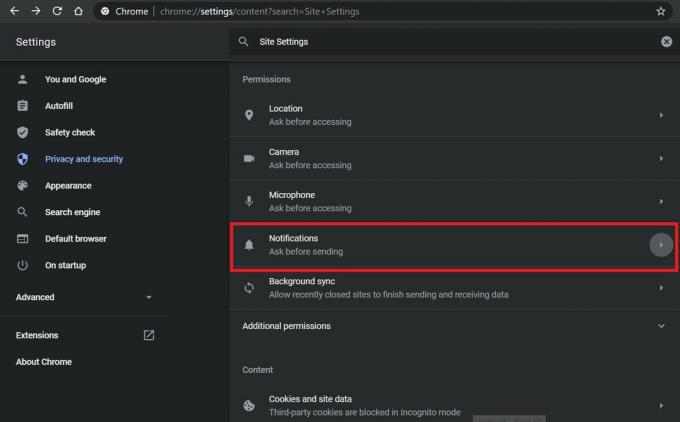
- إذا قمت بالنقر فوق وفتح سترى خيارًا يمكن للمواقع أن تطلب إرسال إخطارات. لقد قمت بتمكينه حسب حاجتي.
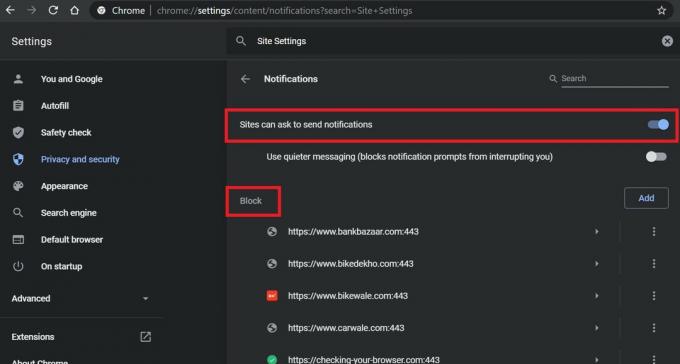
- يمكنك تعطيله إذا كنت تريد تمامًا عدم السماح لأي موقع ويب بإرسال إشعارات إليك.
أيضًا ، إذا تم تمكين Ask to Send Notifications ورأيت النافذة المنبثقة وحظر التنبيهات الفورية من موقع ويب ، فستظهر مواقع الويب هذه في قائمة الحظر. لا يعني الحظر أننا نحظر محتوى موقع الويب ، فقط تم تعطيل الإشعارات من هذا الخادم المحدد.
لذلك ، إذا كانت مواقع الويب تزعجك عن طريق إرسال إشعارات دفع مستمرة ، فقم بتعطيلها الآن باتباع هذا الدليل. أيضًا ، تحقق من أدلة استكشاف الأخطاء وإصلاحها الأخرى لـ Google Chrome.
اقرأ التالي ،
- كيفية إزالة الإعلانات المنبثقة في جوجل كروم
- كيفية الاطلاع على كلمات المرور المحفوظة في متصفح Chrome على نظام macOS
سويام هو مدون تقني محترف حاصل على درجة الماجستير في تطبيقات الكمبيوتر ولديه أيضًا خبرة في تطوير Android. إنه معجب مخلص بنظام التشغيل Stock Android OS. بصرف النظر عن التدوين التكنولوجي ، فهو يحب الألعاب والسفر ولعب الجيتار / تعليمه.



